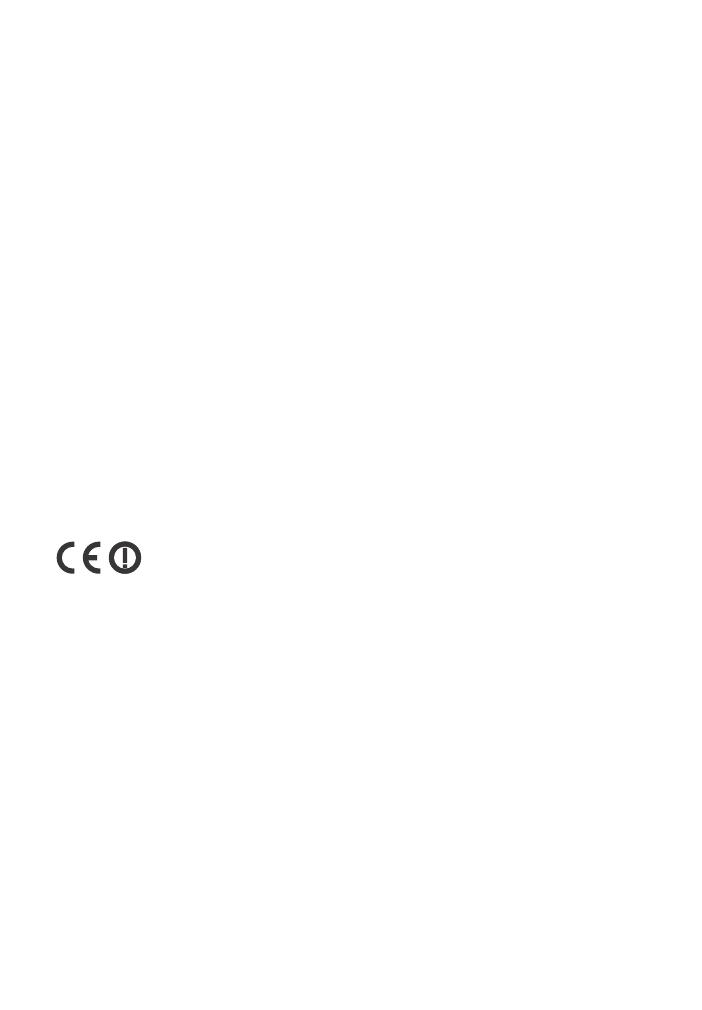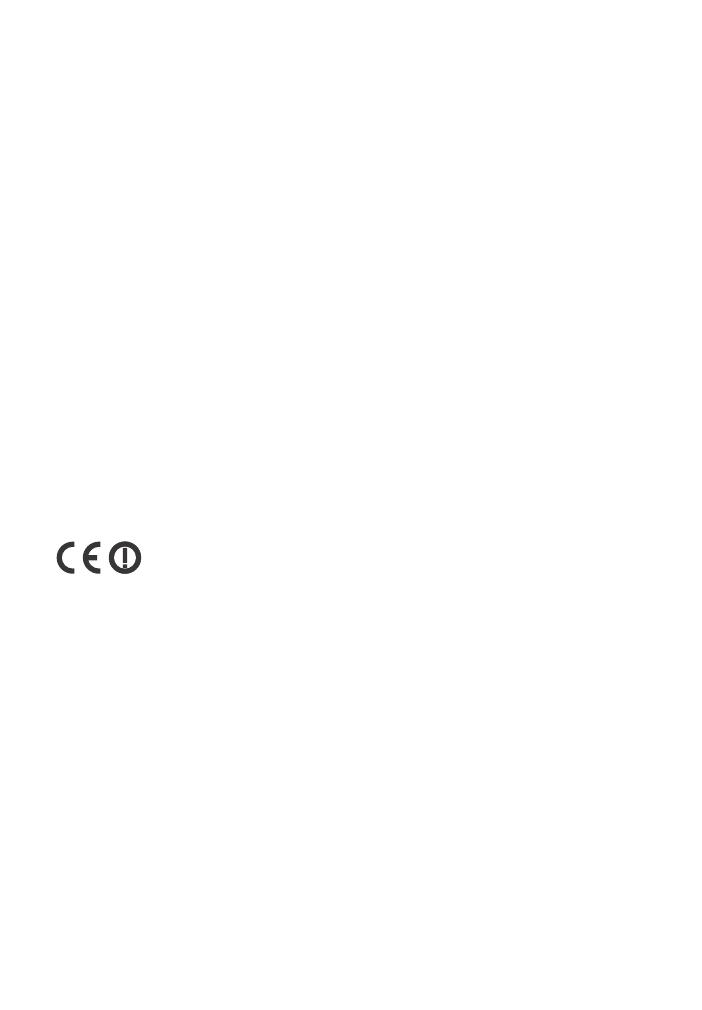
3
HU
Megjegyzés a vásárlók számára:
a következő információk csak az
európai uniós irányelveket alkalmazó
országokban eladott berendezésekre
érvényesek.
Ezt a terméket a Sony Corporation
(címe: 1-7-1 Konan Minato-ku Tokyo,
108-0075 Japan) gyártotta vagy
gyárttatta. A termék európai uniós
rendelkezéseknek való megfelelésével
kapcsolatos kérdéseket címezze
a hivatalos képviseletnek (Sony
Deutschland GmbH, címe: Hedelfinger
Strasse 61, 70327 Stuttgart, Germany).
A szervizeléssel vagy garanciával
kapcsolatos ügyekben forduljon
a különálló szerviz- vagy
garanciadokumentumokban megadott
címekhez.
A Sony Corp. ezennel kijelenti, hogy ez
a berendezés megfelel az 1999/5/EK
irányelv alapvető követelményeinek és
egyéb ide vonatkozó előírásainak.
A részletekért keresse fel a következő
URL-címet:
http://www.compliance.sony.de/
Ezt a terméket a következő országokban
való használatra tervezték.
AT, BE, BG, HR, CY, CZ, DK, EE, FI, FR, DE,
GR, HU, IS, IE, IT, LV, LI, LT, LU, MT, NL,
NO, PL, PT, RO, SK, SI, ES, SE, CH, GB, AL,
BA, MK, MD, RS, ME, Kosovo
Az 5,15–5,35 GHz-es frekvenciatartomány
csak fedett térben használható.
A házimozirendszer használható video-
és hanglejátszásra a csatlakoztatott
eszközökről, valamint zene streamelésére
NFC-kompatibilis okostelefonról vagy
BLUETOOTH-eszközről. A rendszer
támogatja a hálózati streamelést és
a képernyőtükrözést is.
Ezt a berendezést tesztelték, és
3 méternél rövidebb csatlakozókábel
használata esetén az EMC szabályozásban
megállapított határértéknek
megfelelőnek minősítették.
Szerzői jogok és védjegyek
Ez a rendszer a Dolby* Digital és DTS**
Digital Surround System rendszerrel
rendelkezik.
* A készülék gyártása a Dolby
Laboratories engedélyével történt.
A Dolby és a dupla D szimbólum
a Dolby Laboratories védjegye.
** A DTS szabadalmakkal kapcsolatos
részleteket lásd:
http://patents.dts.com. A készülék
gyártása a DTS Licensing Limited
engedélyével történt. A DTS, a DTS-
HD, annak szimbóluma, valamint
a DTS-HD és annak szimbóluma
együttesen a DTS, Inc. bejegyzett
védjegye. © DTS, Inc. Minden jog
fenntartva.
A rendszer a High-Definition
Multimedia Interface (HDMI™)
technológiát alkalmazza.
A HDMI és a High-Definition
Multimedia Interface kifejezés,
valamint a HDMI embléma a HDMI
Licensing LLC védjegye vagy
bejegyzett védjegye az Amerikai
Egyesült Államokban és más
országokban.
A „BRAVIA” a Sony Corporation védjegye.
A „PlayStation” a Sony Computer
Entertainment Inc. bejegyzett védjegye.
A Wi-Fi®, a Wi-Fi Protected Access®,
a Wi-Fi Alliance® és a Wi-Fi CERTIFIED
Miracast® a Wi-Fi Alliance® bejegyzett
védjegyei.
A Wi-Fi CERTIFIED™, a WPA™,
a WPA2™, a Wi-Fi Protected Setup™ és
a Miracast™ a Wi-Fi Alliance®
bejegyzett védjegyei.
Az N Mark az NFC Forum, Inc. védjegye
vagy bejegyzett védjegye az Amerikai
Egyesült Államokban és más
országokban.
Az Android™ a Google Inc. védjegye.
A Google Play™ a Google Inc. védjegye.